2025-04-30 16:20:33 • Abgelegt unter: PDFelement How-Tos • Bewährte Lösungen
Das Verfahren zur Konvertierung von PDF in InDesign auf dem Mac ist für die Benutzer einfach anzuwenden, um die besten Ergebnisse zu erzielen. Die folgende Anleitung zeigt Ihnen Schritt für Schritt, wie Sie mit InDesign und PDFelement für Mac arbeiten können.
Methode eins: PDF in InDesign auf Mac konvertieren
Wondershare PDFelement - PDF Editor ist eines der besten PDF-Konvertierungs- und -Editor-Tools, die derzeit auf dem Markt sind. Bewahren, schützen, bearbeiten, OCR, erstellen und konvertieren Sie PDFs in verschiedene andere Formate.
 G2-Wertung: 4.5/5 |
G2-Wertung: 4.5/5 |  100 % Sicher |
100 % Sicher |- Mit diesem Programm können Sie PDFs konvertieren, erstellen, markieren, ändern, drucken und speichern.
- Der Text in den Bildern kann mit OCR entschlüsselt werden.
- Dokumente können digital genehmigt und unterzeichnet werden.
- PDFs können mit Passwortschutz gespeichert werden.
- Grafiken in der PDF-Datei können nach Bedarf entfernt, verschoben, in der Größe verändert und gedreht werden.
- Das Programm kann auch zum Einfügen von Seitenzahlen, Bates-Nummern und anderen Seitenelementen verwendet werden.
- Sie können mit diesem Programm auch OCR für bestimmte Felder durchführen.
Um PDF in von InDesign unterstützte Formate zu konvertieren, gehen Sie wie folgt vor:
Schritt 1. PDF öffnen
Es gibt mehrere Möglichkeiten, PDF-Dateien mit diesem Programm zu öffnen:
- i. Ziehen Sie die PDF-Datei per Drag & Drop in die Programmoberfläche.
- ii. Klicken Sie auf der Benutzeroberfläche auf "Datei öffnen".
- iii. Wählen Sie "Datei" > "Zuletzt geöffnet" oder "Öffnen", um die Dateien zu öffnen.

Schritt 2. PDF vor der Konvertierung in InDesign bearbeiten
Klicken Sie auf die Registerkarte "Bearbeiten". Hier finden Sie Tools zum Hinzufügen von Text, Bildern und Links, zum Durchführen von OCR, zum Zuschneiden, zum Anbringen von Wasserzeichen, zum Bearbeiten des Hintergrunds, der Kopf- und Fußzeilen oder der Bates-Zahlen.
Sie können auf "Text hinzufügen" klicken, um ihn an einer bestimmten Stelle in Ihrer PDF-Datei einzufügen. Sie können auch die Tastenkombination "Befehl + F" drücken, um mit diesem Programm den Text in der PDF-Datei zu suchen und zu ersetzen.

 G2-Wertung: 4.5/5 |
G2-Wertung: 4.5/5 |  100 % Sicher |
100 % Sicher |Schritt 3. PDF in InDesign konvertieren
Nachdem Sie die PDF-Datei bearbeitet haben, können Sie nun unter "Datei" > "Platzieren" die Dateien auswählen, die Sie im Programm platzieren möchten. Sie können auch die Anzahl der Seiten auswählen, die im Programm platziert werden sollen. Dann speichern Sie es einfach als InDesign-Datei.
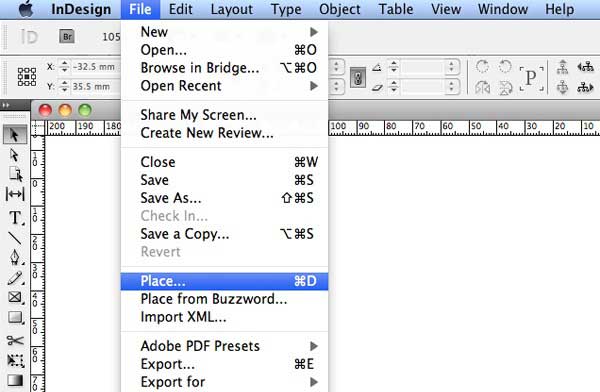
Methode zwei: Konvertieren von PDF in InDesign auf Mac mit einem Drittanbieter-Tool
Tools von Drittanbietern können beim Import von PDF-Dateien in InDesign auf dem Mac sehr nützlich sein. Diese Tool wurden speziell dafür entwickelt, dass die Benutzer dies mit Leichtigkeit und Perfektion tun können. Ein solches Plugin, das für diese Aufgabe verwendet wird, ist das Markzware Plug-in. Dieses neue Tool erscheint im InDesign-Menü. Wenn Sie darauf klicken, werden zusätzliche Optionen angezeigt. Diese sind PDF2DTP und Q2ID. Wenn Sie PDF2DTP auswählen, wird Ihre PDF-Datei in das Programm importiert. Gehen Sie wie folgt vor:

Die Konvertierung dauert je nach Größe der Datei einige Minuten. Es ist eine der einfachsten Möglichkeiten, PDF-Dateien zu konvertieren und sie gleichzeitig in InDesign zu importieren.
Es ist wichtig zu wissen, dass es mehrere kostenlose Programme gibt, die diese Aufgabe übernehmen können. Allerdings können diese Programme die Sicherheit der Dokumente gefährden, indem sie Daten auf ihren Servern speichern.
Kostenlos Downloaden oder PDFelement kaufen jetzt sofort!
Kostenlos Downloaden oder PDFelement kaufen jetzt sofort!
PDFelement kaufen jetzt sofort!
PDFelement kaufen jetzt sofort!




Noah Hofer
staff Editor